PPT中怎么单击跳转到指定的幻灯片?
1、如果你想跳转到另一张幻灯片,首先你要有一个载体,也就是你做什么动作才会触发这个事件,现在让我们打开一个ppt,一起来操作一下。

2、这里我们首先用的一个方法就是按钮,如下图所示,点击【插入】——【形状】,然后从选择你想要的形状插入幻灯片,这里我插了一张链接到首页的按钮。

3、当你插入按钮之后,会弹出一个窗口,上面有一个超链接,此时只要选择你想要链接跳转的幻灯片即可。
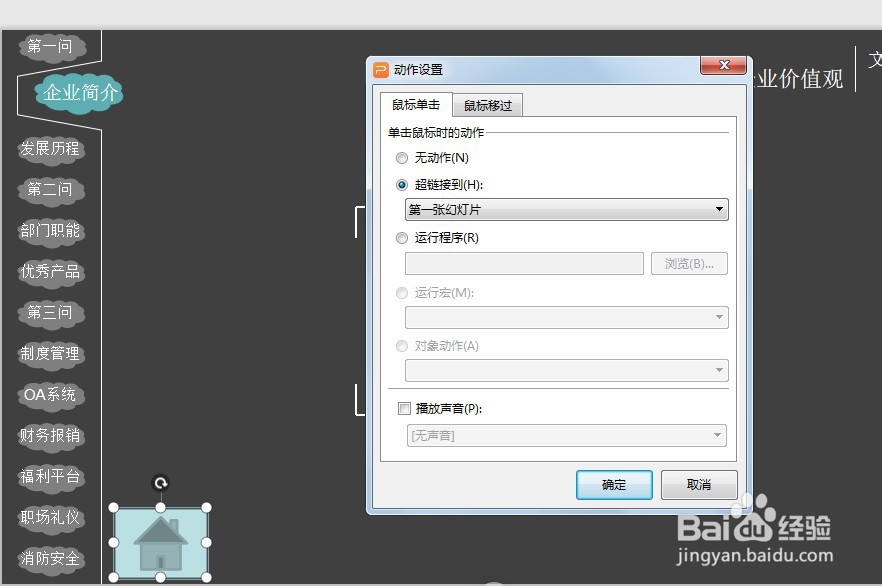
4、需要注意的是上一步因为我插入的为动作按钮,所以会直接弹出窗口,如果我们插入形状按钮,它不弹出窗口怎么办?
没关系,这时你只需要选中你插入的形状然后右击,选择动作设置,就会弹出我们刚刚的超链接窗口。
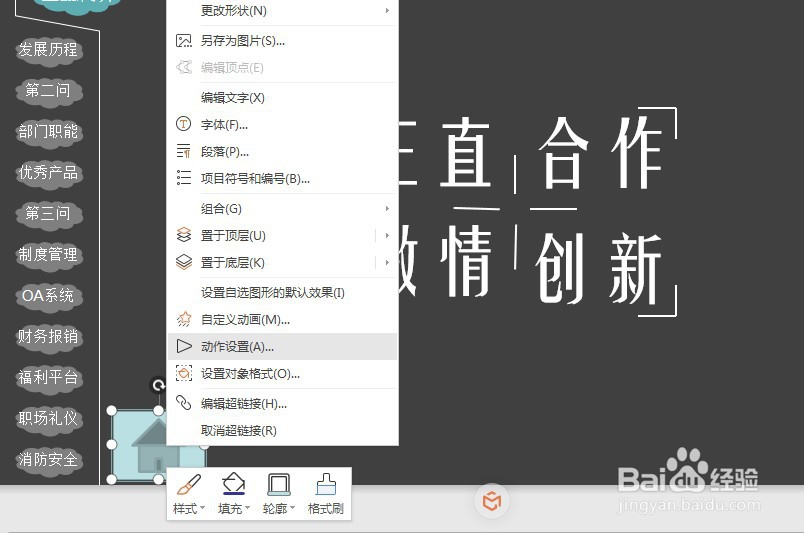
1、上面的方法学会了吗?
接下来,为大家分享另一种方法,首先先把咱们刚刚插入的形状删掉,以免混淆。这次咱们为文本添加链接,选中激情两个字右击,选择超链接。

2、这时会弹出一个窗口,该窗口有三个选项,我们先选择第二个“本文档中的位置”,在右边会出现我们整个ppt的内容,你想要跳转到哪一张幻灯片就选择哪个,如果不清楚每张幻灯片的内容及位置,可以点击最右边的预览。
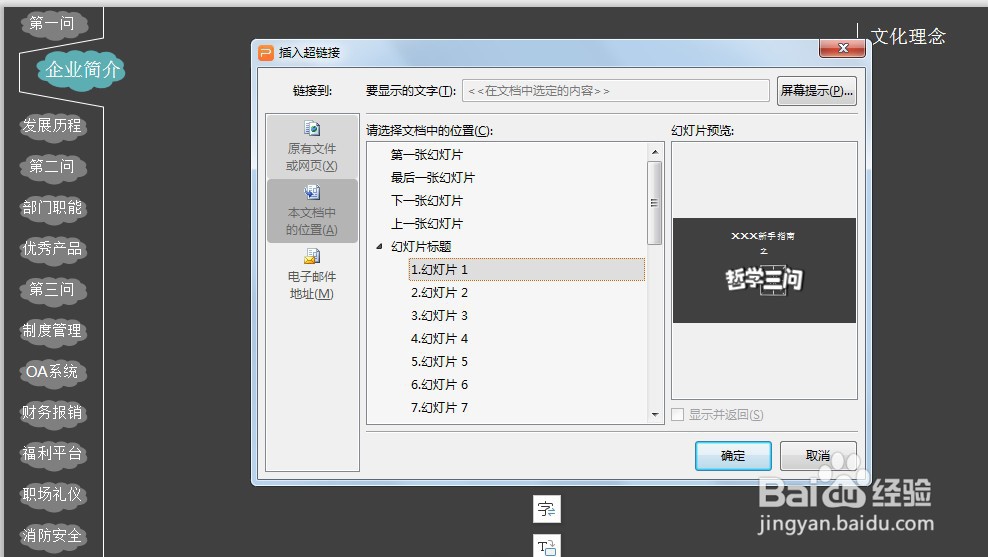
3、刚刚跟大家讲的是选项第二个,那我们选择第一个会有什么效果呢,第一个就是了解ppt以外的内容,比如你想链接一篇文档,方法都是一样的,要学会举一反三哟。
确定之后,就放映一把,看看你想要的效果是否实现吧,选择当前放映可以即时看到效果,选择F5或整个ppt放映那就得翻页到你做效果的页面才可验证。
声明:本网站引用、摘录或转载内容仅供网站访问者交流或参考,不代表本站立场,如存在版权或非法内容,请联系站长删除,联系邮箱:site.kefu@qq.com。
阅读量:188
阅读量:194
阅读量:36
阅读量:75
阅读量:95